Trên Windows 11 có một cái bất tiện đó là khi các bạn bấm chuột phải nó sẽ hiển thị menu dạng rút gọn, nó không show full menu chuột phải như trên Windows 10 trở về nữa, muốn hiện full menu chuột phải chọn Show more hoặc là bấm Shift + F10. Khá là bất tiện với menu chuột phải Win 11 phải không nào.
Context menu Windows 11
Context menu trên win 11 là giao diện khi các bạn sử dụng ví dụ như chuột phải, nó sẽ hiện ra menu tùy chọn. Nhưng trên Windows 11 thì Microsoft đã rút gọn cái menu đó làm cho chúng ta sử dụng rất bất tiện, muốn đủ tính năng thì phải bấm show.
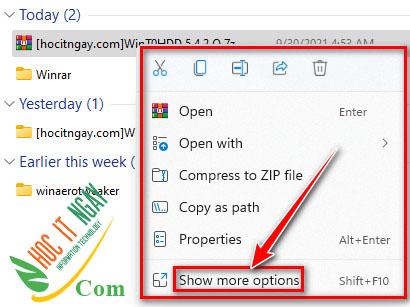
Trong hình mình bấm chuột phải vào file nén WinRAR, bạn có thể thấy nếu muốn hiện như trước phải bấm thêm vào Show more options mới được. Cách khắc phục mình sẽ hướng dẫn bên dưới bằng 2 cách.
Gõ lệnh Terminal
Bạn ra ngoài Desktop của Windows 11, di chuột ra chỗ trống bấm chuột phải chọn Open in Windows Terminal.
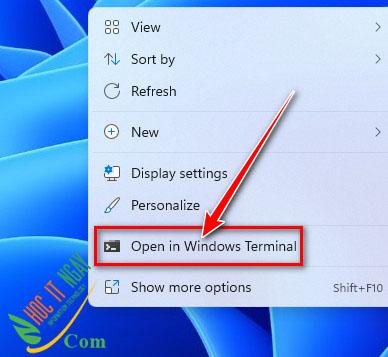
Sau khi mở Terminal bạn copy và dán lệnh bên dưới vào và bấm Enter (trong Terminal bạn chỉ cần bấm chuột phải là nó sẽ tự dán mã vào).
reg.exe add "HKCU\Software\Classes\CLSID\{86ca1aa0-34aa-4e8b-a509-50c905bae2a2}\InprocServer32" /f /ve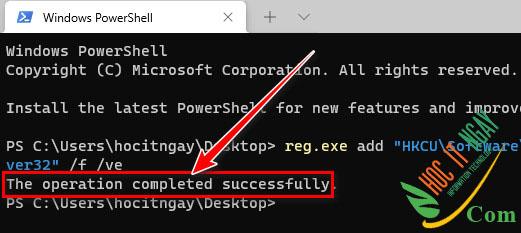
Chạy lệnh đó xong, bạn thấy thông báo ghi “The operation completed successfully” là đã thành công! Giờ bạn khởi động lại máy tính và xem thành quả, nếu không thì sign out và và sign in lại cũng được.
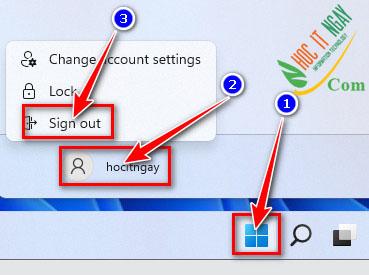
Sau đó bạn Sign in lại vào Desktop và chuột phải đã hiển thị full rồi nhé!
Để khôi phục lại menu chuột phải của Windows 11 như cũ bạn gõ lệnh Terminal như sau:
reg.exe delete "HKCU\Software\Classes\CLSID\{86ca1aa0-34aa-4e8b-a509-50c905bae2a2}\InprocServer32" /f /veSử dụng Winaero Tweaker
Bạn cần tải Winaero Tweaker về rồi dùng WinRAR giải nén ra, nếu WINRAR giải nén lỗi là do phiên bản WinRAR cũ quá cần tải WinRAR mới nhất tại đây.
Bạn hãy giải nén Winaero Tweaker và click vào file cài đặt.
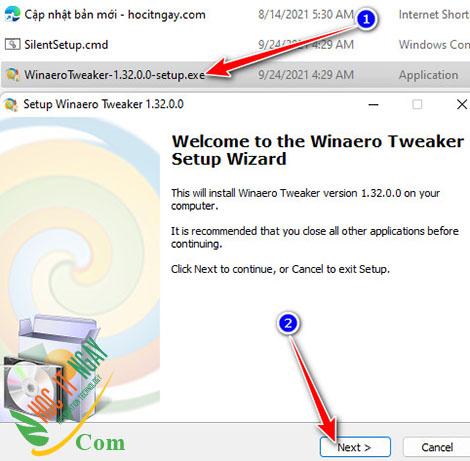
Sau đó bạn để nguyên và cứ bấm Next thôi.
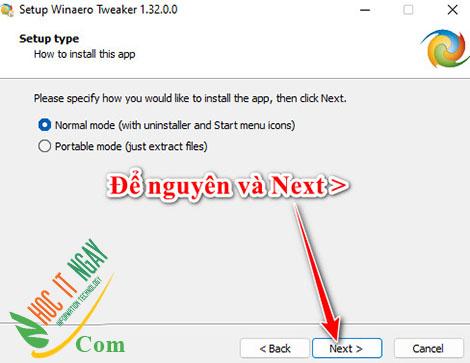
Bạn tích chọn vào I accept the agreement để đồng ý với điều khoản, sau đó bấm Next >.
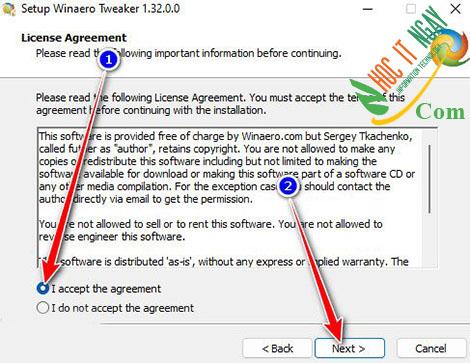
Nó hiện ra đường dẫn cài đặt, bạn để nguyên mặc định rồi bấm Next >
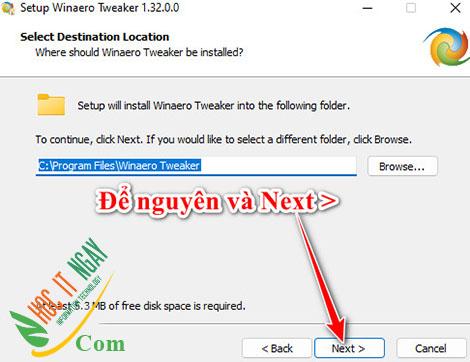
Bạn tiếp tục bấm Next.
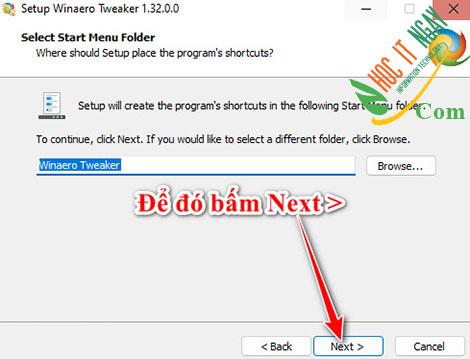
Tích For all users và bấm Next.
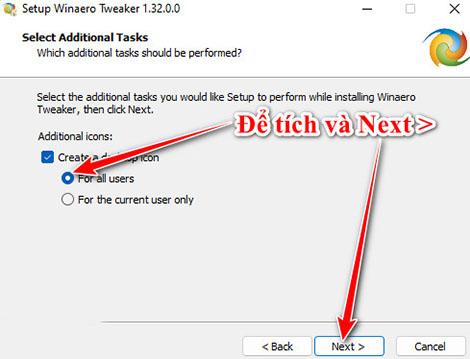
Bây giờ bạn bấm Install để cài đặt Winaero Tweaker.
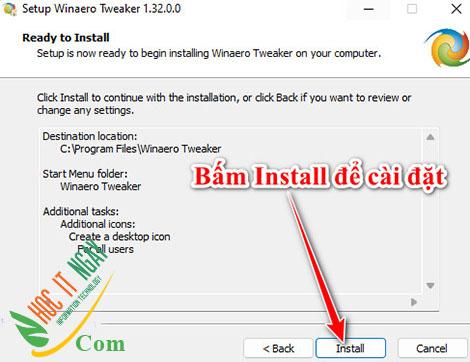
Cài xong bạn bỏ tích visite winaero và bấm Finish, nó sẽ tự động mở Winaero Tweaker ra và nó hiện ra cái bảng bạn bấm I AGREE.
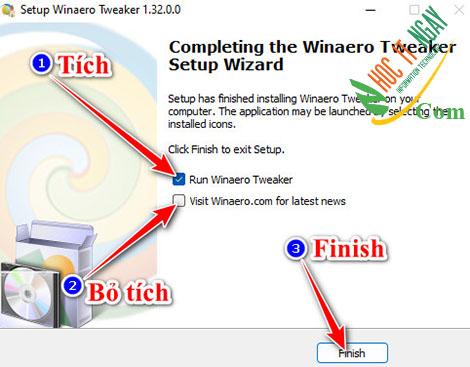
Bạn click chọn vào Class Full Context Menus, bên phải sẽ xuất hiện mục Enable classic full context menus. Bạn hãy tích chọn vào đó.
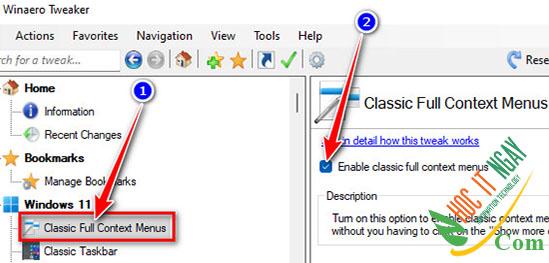
Xong xuôi bạn click restart lại explorer là xong. Không được thì Sign out ra và Sign in lại là chắc chắn được.
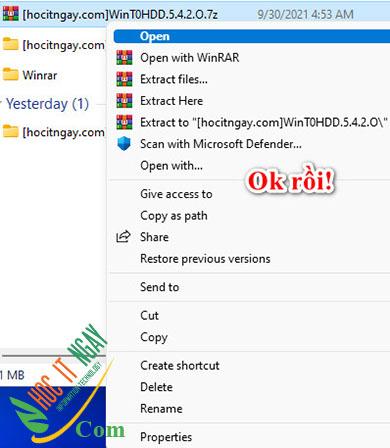
Thảnh quả của mình đây!
Xem thêm:
-
Sửa lỗi Kết nối của bạn không phải là kết nối riêng tư trên Windows thành công 100%
Video hướng dẫn show full menu chuột phải Win 11
Nếu không làm được thì bạn hãy xem video này nhé!
Video mình có thu âm và quay ở độ phân giải 2k HDR, nếu xem mờ thì hãy tăng độ phân giải video lên nhé!
Xem thêm:
- Cách khắc phục lỗi Kết Nối Của Bạn Không Phải Là Riêng Tư trên Windows 7
Kết luận
Như vậy là mình đã hướng dẫn bạn 2 cách để hiện full menu chuột phải trên Win 11 thành công, nếu chưa hiểu thì bạn có thể xem cả video mình làm kèm trong bài viết này nhé!













